PRACTICA 6
OBJETIVO:
●
El alumno
utilizará los comandos de HEC para procesar la información ,graficando
distintas funciones matemáticas
I.- FORMATO DE CELDAS
a)
A partir de la celda A1 escribir el Titulo:T= 14
“GRAFICA DE FUNCION BICUADRATICA”
b)
En la celda B3 utilizando el editor de ecuaciones esta
herramienta se logrará escribir la siguiente ecuación MENU INSERTAR/ECUACION
UTILIZAR HERRAMIENTAS NECESARIAS
c)
Una vez en la hoja de Cálculo escribir en la celda
A5 x
,
en la celda B5 f(x),alineación
centrado ,estilo cursiva y con fondo color gris y bordes
d)
En la celda A6
el valor numérico -5 enseguida Enter, en la celda A7 valor –4.5
e)
Seleccionar ambas celdas sujetar con el ratón el extremo inferior derecho y arrastrar hacia
abajo logrando que el valor resultante de la celda 5 PUEDE UTILIZAR SERIES CON UN INCREMENTO DE 0.5
f)
Para la columna de la X colocar el fondo de color
violeta,para la columna de f(x) color de fondo verde
g)
Colocar bordes para ambas columnas
III.- GRAFICAS
Dar formato y color a la gráfica en cuanto a superficie y área
AJUSTAR EN UNA PAGINA TABLA Y GRÁFICA
DE LA MISMA FORMA REALIZAR LAS SIGUIENTES FUNCIONES CADA UNA CON TABLA Y GRÁFICA EN UNA PAGINA
II.- EDICION DE FORMULAS
a)
En la celda B6 se introduce la fórmula correspondiente
a la función dada, sustituyendo los valores de
x por el nombre de la celda de este valor
=2*A6 ^4+
A6^2+6
nota: A6 ESTA SUSTITUYENDO A LA CELDA
DONDE SE ENCUENTRA EL VALOR DE x
b)
Copiar la fórmula sujetando con el ratón la esquina del
extremo inferior derecho ,arrastrar hacia abajo hasta completar los datos.
a)
Seleccionar el rango
de datos correspondiente ,realizar una grafica tipo DISPERSION (LINEAS Y PUNTOS), el Titulo de la grafica
Dar formato y color a la gráfica en cuanto a superficie y área
AJUSTAR EN UNA PAGINA TABLA Y GRÁFICA
DE LA MISMA FORMA REALIZAR LAS SIGUIENTES FUNCIONES CADA UNA CON TABLA Y GRÁFICA EN UNA PAGINA
FUNCIÓN LINEAL 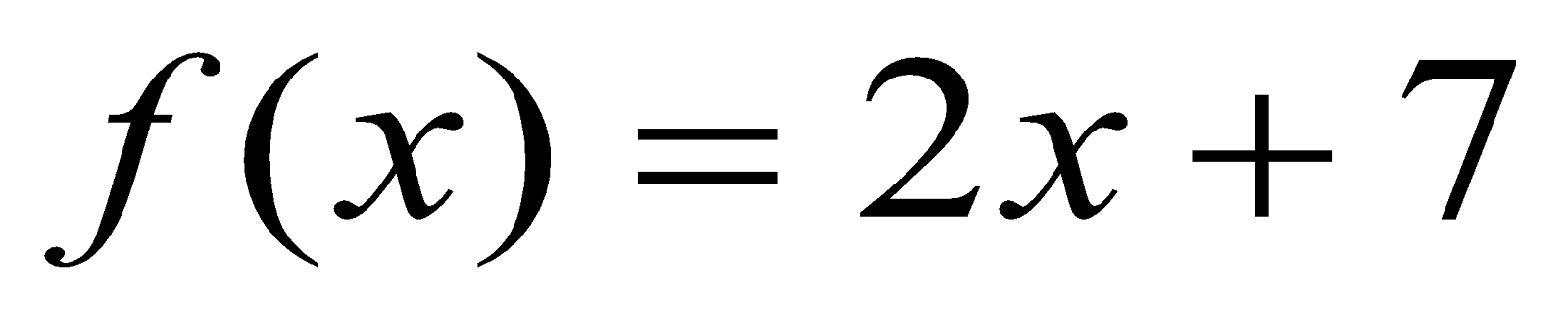
FUNCIÓN CUADRÁTICA 
FUNCIÓN RACIONAL 
FUNCIÓN CUBICA 
NOMBRE DE LA HOJA ECUACIONES.
ENTREGAR UNA IMPRESIÓN DE ESTAS ECUACIONES UNA HOJA ENCABEZADO( NOMBRE DE LA PRACTICA Y PIE SU NOMBRE Y GRUPO.
ENTREGAR UNA IMPRESIÓN DE ESTAS ECUACIONES UNA HOJA ENCABEZADO( NOMBRE DE LA PRACTICA Y PIE SU NOMBRE Y GRUPO.












